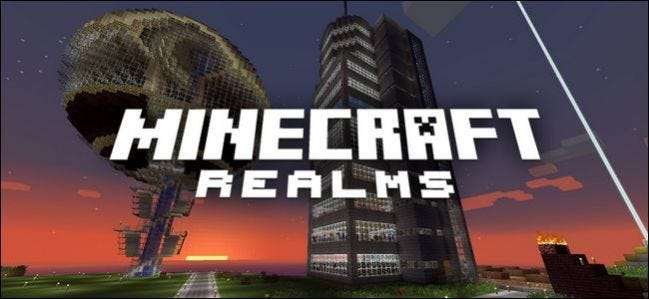
קל להשקיע הרבה אנרגיה ביצירות Minecraft שלך. למרבה המזל, קל באותה מידה לגבות אותם. המשך לקרוא כאשר אנו מראים לך כיצד להבטיח שעולמות Minecraft Realms שלך יהיו בריאים ושלמים.
מדוע אני רוצה לעשות זאת?
קָשׁוּר: כיצד להוסיף עולמות מותאמים אישית לשרת Minecraft Realms שלך
בעוד שהסיבה הברורה ביותר לגיבוי של עולם ה- Minecraft Realms שלך היא פשוט לקבל עותק שני בטוח שלו, זה למעשה קצת יותר ניואנסי מזה.
כן, אתה תמיד רוצה לגבות כל דבר שעבדת עליו כל כך קשה. בעוד ש- Minecraft Realms הוא שירות מהשורה הראשונה המנוהלת על ידי מוג'אנג עצמו, תמיד יש מקום לטעויות אפשריות וכל עולם שהשקעתם אנרגיה רצינית בבניית מבנים גדולים, עיירות או יצירות רדסטון - צריך להיות מגובה מדי פעם. רק כדי לשחק את זה בטוח.
בנוסף לגיבוי עולמך כדי להגן מפני כשל בשרת לא סביר, זה גם מעשי לגבות את עולמותיך כדי להגן מפני הסיכוי הרבה יותר שהחברים שלך (או אתה) עשויים לעשות משהו שגורם לבלגן גדול מאוד.

קחו למשל את הכפר המקסים בצילום המסך שלמעלה. עודדנו את תושבי הכפר להתרבות, ואנחנו עומדים להתחיל לעבוד על בניית ביצורים ברחבי הכפר. זה עדיין לא פרויקט ענק, אבל זה כאב למצוא כפר טוב בעולם הישרדות. כבר עשינו עבודה לא מבוטלת בתוך הבניינים, ואחסנו הרבה ציוד בחזה. מה יכול להשתבש בשלב זה?

אנחנו לא מתכוונים למנות שמות אבל מִישֶׁהוּ ניסינו להתבונן באחד מבתי הכפר הגדולים יותר עם אח שבאופן ברור לא עומד בקוד הבנייה של Minecraft לבלימת אש, ובפעם הבאה שנכנסנו גילינו את הכפר בוער באש עם התפשטות מגג לגג.
זוהי דוגמא מושלמת למצב שבו מערכת הגיבוי המובנית של Minecraft Realms (שמבצעת גיבויים בשרת) וגם פונקציית השחזור מהגיבוי (שבה אתה מעלה גיבויים ששמרת במחשב שלך) מועילות מאוד.
גיבוי שימושי גם כאשר אתה רוצה להוציא עולם שאתה אוהב מסיבוב, אך לשמור אותו זמין להפעלה מאוחרת יותר. ל- Minecraft Realms יש רק ארבעה משבצות עולמיות בסך הכל, ואחד מהם שמור למשחקי מיני, כך שתוכלו לטעון רק שלושה עולמות מסורתיים בכל זמן נתון. יש סיכוי טוב שבשלב מסוים באורך החיים של שרת ה- Realms שלך, יהיה לך עולם שאתה עדיין לא מוכן למחוק באמת, אבל לא מרבה לשחק. הורדת גיבוי על כל מקרה כדי שתוכל לחזור לעולם בהמשך היא דרך נהדרת להימנע מאיבוד המבנה שלך לנצח.
לבסוף, יש מקרה שימוש שמתרחק מגיבויים טהורים: עבודה על העולם שלך במצב לא מקוון. בואו נגיד שאתה הולך להיות איפשהו ללא גישה אמינה לאינטרנט במשך תקופה ממושכת, ותרצה להשתמש בחלק מהזמן הזה כדי לעבוד על העולם שלך. אתה יכול להשתמש בפונקציית הגיבוי כדי להוריד את העולם של Minecraft Realms היישר למחשב הנייד שלך ולקחת אותו איתך (רק כדי להסתובב ימינה אחרי הנסיעה שלך ולהעלות אותו עם כל התוספות שלך).
בואו נסתכל כיצד לבצע את כל הדברים האלה - גיבוי שרתים, גיבוי מקומי למחשב ושחזור עולמי - כעת.
כיצד לגבות את תחום Minecraft שלך
ישנן שתי דרכים לגבות את עולמות Minecraft Realms שלך. הראשון משתמש במערכת הגיבוי בצד השרת המתרחשת באופן אוטומטי ברקע כך שגם אם אינך נמצא בראש שגרת הגיבוי שלך, ישנם גיבויים בצד השרת שאפשר לשחזר מהם. השיטה השנייה כוללת למעשה הורדת עולם ה- Minecraft Realms שלך למחשב המקומי שלך, שם תוכל לאחסן אותו, לשחק אותו או את שניהם.
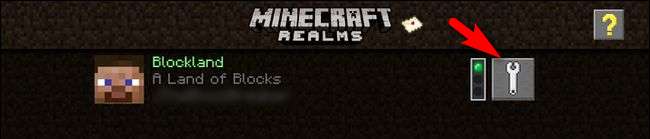
אנו נסתכל על שתי השיטות אך ראשית תצטרך להפעיל את Minecraft, לחץ על "Minecraft Realms" בתפריט הראשי, ואז לחץ על מפתח התצורה שנראה בצילום המסך לעיל.
כפה גיבוי שרת
ציינו בתחילת סעיף זה כי גיבויים בצד השרת מתרחשים באופן אוטומטי ברקע במרווחים בזמן שהשרת פעיל. באופן מוזר, עם זאת, אין כפתור GUI או פקודת קונסולת משחק שבה תוכלו לכפות גיבוי, כמו להקליד "/ backup" בזמן ששיחק בשרת.
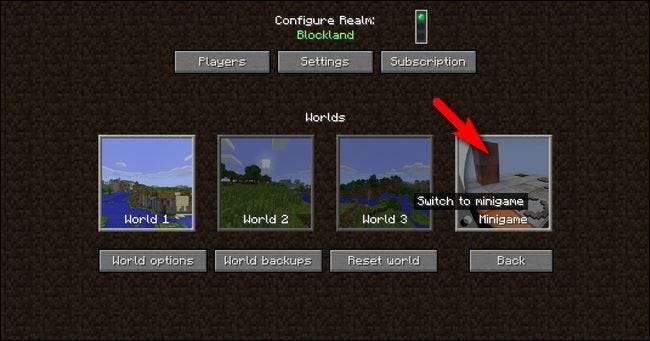
עם זאת, אתה יכול למעשה לכפות גיבוי בצורה חכמה אם אתה צריך. אם אתה וחבריך מתכננים לבצע שינוי משמעותי בבניינים שלך שיהיה ממש מעצבן (אם לא בלתי אפשרי) להפוך, זה טריק מצוין. משוך את תפריט התצורה של שרת ה- Realms שלך ופרוק את עולמך הנוכחי והחלף אותו באופן זמני למשחק מיני-על ידי בחירת כפתור Minigame, שנראה לעיל ובחירת משחק.
זה טריק ללא תיעוד לחלוטין, אבל זה עובד כמו קסם. כשאתה עובר לרמת המיני-משחק (אתה אפילו לא צריך לטעון את המיני-משחק ולמעשה לשחק אותו), Realms מבצעת אוטומטית גיבוי מיידי של עולמך הנוכחי לפני שתפרוק אותו ותחליף אותו עם המיני-משחק. כל שעליך לעשות הוא לבחור את העולם שלך (למשל "עולם 1") כדי לטעון אותו מחדש ותהליך הגיבוי הושלם.
הורד גיבוי שרת למחשב שלך
אם אתה רוצה עותק של העולם משרת Realms שלך במחשב המקומי שלך, למטרות ארכיון או להפעלה במצב לא מקוון, אתה יכול להוריד אותו בקלות.
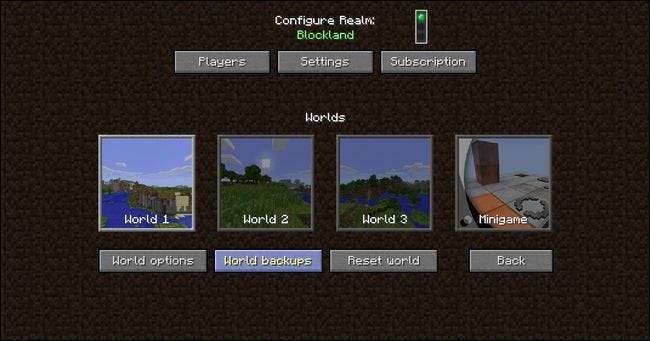
ודא שהעולם שאתה רוצה לגבות הוא העולם הפעיל. למטרות הדגמה אנו מורידים את "העולם 1", כפי שנראה בתמונת המסך לעיל, הוא העולם הטעון כרגע. כאשר העולם נבחר עבורו אתה רוצה להוריד את הגיבוי, בחר "גיבויים עולמיים".
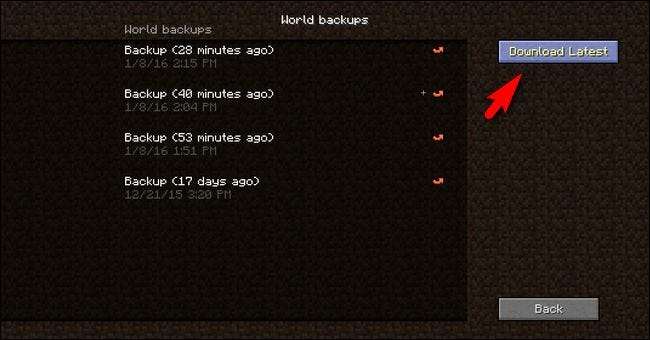
קָשׁוּר: כיצד לגבות עולמות מיינקראפט, אופנות ועוד
כאן תוכל לבחור באפשרות "הורד אחרון" כדי להוריד את הגיבוי האחרון של עולמך. יופיע מסך אזהרה המציין כי העולם הנוכחי יורד ויתווסף לעולמות הנגן היחיד במחשב המקומי. לחץ על כן שברצונך להמשיך והעולם יורד ויישמר עם שאר עולמות הנגן היחיד במחשב שלך.
מכאן תוכלו לטעון משחק של נגן יחיד ולשחק במפה או להעתיק את תיקיית העולמות מתוך מדריך Minecraft ולאחסן אותו בנפרד מ- Minecraft על מנת להבטיח שהוא יישאר במצב בתולי (אשר, אם אתם עושים זה למטרות גיבוי בלבד ולא לשחק מקומי, אנו ממליצים בחום). למידע על אופן הגיבוי של החיסכון המקומי של Minecraft שלך, אם אינך מכיר את התהליך, בדוק זאת המדריך שלנו בנושא כאן .
כיצד לשחזר את תחום המיינקראפט שלך
בדיוק כמו שיש שתי דרכים לגבות את העולם של Minecraft Realms, ישנן שתי דרכים לשחזר אותו. אתה יכול לשחזר את העולמות שלך מגיבויים בצד השרת (שזה עניין של קליק אחד וניתן לבצע גם אם אין לך גיבויים מקומיים) או משמירות שנמצאות במחשב המקומי שלך.
שחזר מגיבוי בצד השרת
אתה נמצא במשחק, אתה מבין שאתה פשוט גימא משהו די גדול (כמו, אני לא יודע, הדלקת קו הגג של כל הכפר באש), ואתה רוצה לקפוץ מיד חזרה לנקודת החיסכון האחרונה. פשוט קפצו חזרה לתפריט התצורה (באמצעות סמל מפתח הברגים במסך Minecraft Realms הראשי) ובחרו בלחצן "גיבויים עולמיים" כפי שעשינו בחלק הקודם של ההדרכה.
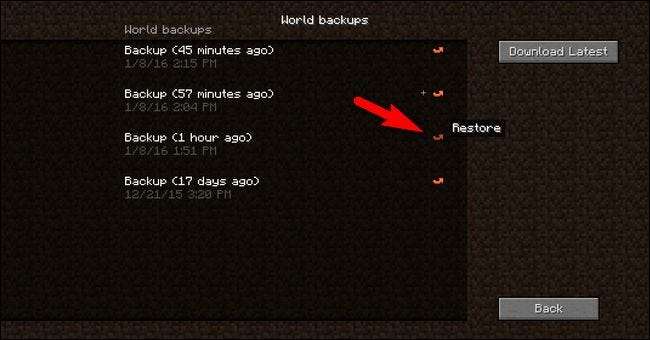
בחר את חץ השחזור האדום הקטן לצד גרסת העולם שברצונך לשחזר. תקבל מסך אישור המפרט את השעה והתאריך בו נוצרה השחזור ומבקש ממך לאשר או לשלול את השחזור. אשר את המשך השחזור.
לאחר שהשחזור יסתיים, וזה אמור לקחת רק רגע או שניים, אתה יכול לקפוץ חזרה לעולם שלך.

הנה הכפר שלנו, שנראה מהצד ההפוך, עם כל קווי הגג שלמים הודות לטכניקת הכיבוי לשחזור גיבוי.
שחזר מגיבוי מקומי
כדי לשחזר מגיבוי מקומי, אתה בעצם מבצע את אותם השלבים שהתוארנו בהם המדריך שלנו להעלאת עולמות מותאמים אישית ל- Minecraft Realms , למעט הפעם אינך מעלה עולם שהורדת או התחלת במחשב המקומי שלך, אלא עולם שהורדת בעבר משרת Realms שלך.
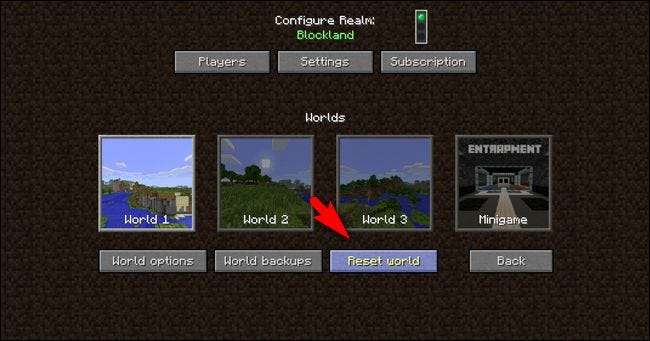
בחר את העולם שברצונך לשחזר, במקרה שלנו "עולם 1", ואז בחר "אפס עולם".
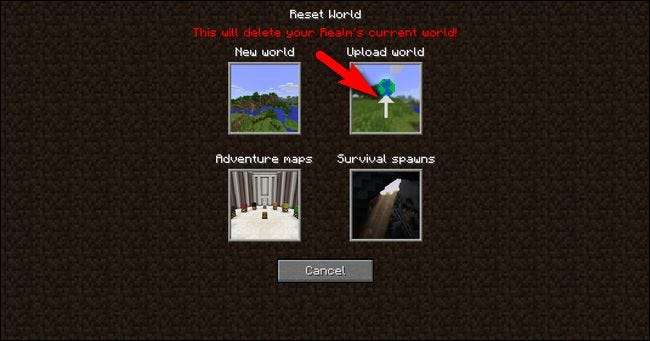
בתפריט איפוס העולם, תוזהר כי התהליך ימחק את עולמך הנוכחי ואז תתבקש לבצע בחירת שינוי עולמי. בחר "העלה עולם".
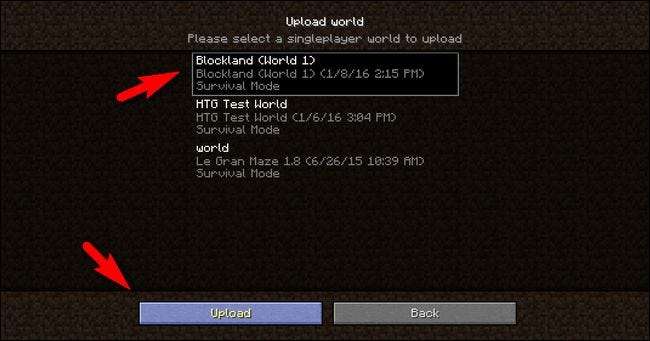
חפש את הערך המקומי התואם את שם Realms, את שם העולם ותאריך הגיבוי של הקובץ שברצונך להעלות. בצילום המסך לעיל תוכלו לראות שהעולם מתויג בבירור "בלוקלנד (עולם 1)". אם אינך רואה את העולם שברצונך להעלות ברשימה פירוש הדבר שהוא אינו נמצא בספריית Minecraft / saves / המקומית (ככל הנראה מכיוון שהעברת אותו למקום אחר בתהליך הגיבוי), תצטרך לקחת העתק של התיקיה העולמית והזרק אותה חזרה לספריה / saves /.
בחר בלחצן "העלה" והעולם המקומי שלך יישמר לשרת Minecraft Realms שלך. הגדר את מפת העולם כזאת הנוכחית ואז קפץ חזרה לעולם וחדש את המשחק כאילו היה היום בו גיבית את המפה.







